Windows 및 Mac에서 VLC로 Blu-ray 영화를 재생하는 방법
VLC에서 Blu-ray 디스크를 재생할 수 있습니까? VLC가 Blu-ray를 재생하기 위해 작동하지 않는 이유는 무엇입니까? 이러한 질문은 VLC 미디어 플레이어에서 Blu-ray를 재생하려는 사람들이 일반적으로 묻는 질문입니다.실제로VLC는 Blu-ray 디스크에 대한 직접적인 지원을 제공하지 않지만 VLC 2.0 이상 버전은 몇 가지 추가 작업을 통해 Blu-ray 미디어 재생을 지원합니다.따라서 VLC가 컴퓨터에서 Blu-ray 디스크를 재생하도록 할 수 있습니다.전체 프로세스를 알 수 있도록 VLC를 사용하여 Blu-ray 영화를 단계별로 재생하는 방법을 보여 드리겠습니다.
VLC에서 Blu-ray를 재생하려면 설정이 번거롭고 까다로울 수 있습니다.지침을 올바르게 따랐지만 작동하지 않거나 번거로운 방법을 사용하고 싶지 않다면 VideoSolo Blu-ray Player 를 사용해보십시오.아무것도 설정하지 않고 Mac과 Windows에서 Blu-ray 디스크 를 재생하는 것은 간단하고 강력합니다.
Windows 10/8/7에서 VLC를 사용하여 Blu-ray를 재생하는 방법
1 단계. Windows에서 VLC로 Blu-ray를 재생하려면 이전 버전을 사용하고있는 경우 먼저 VLC 3.0으로 업그레이드하는 것이 좋습니다. 64 비트 Windows 컴퓨터 인 경우 VLC Windows 64 비트 버전을 다운로드해야합니다.
VLC를 설치하는 동안 기본 설치 경로를 유지하는 것이 좋습니다.그렇지 않으면 아래 단계를 완전히 따를 수 없습니다.
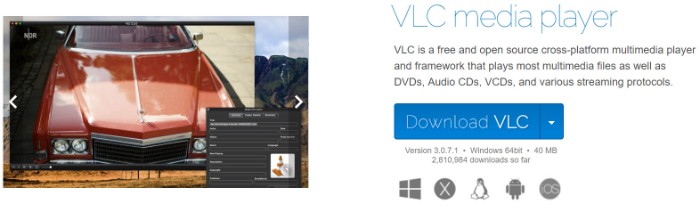
2 단계. https://vlc-bluray.whoknowsmy.name/ 으로 이동하여키 데이터베이스및AACS 동적 라이브러리를 다운로드합니다.VLC 32 비트 용 32 비트 파일, VLC 64 비트 용 64 비트 파일을 다운로드해야합니다.
다운로드 후 두 파일-키 데이터베이스 파일(KEYDB.cfg)및 AACS 동적 라이브러리 파일(libaacs.dll)이 Windows 컴퓨터에 이미 있어야합니다.

3 단계. "C:\ ProgramData"로 이동하여 새 폴더를 만들고 이름을 "aacs"로 지정합니다.그런 다음 다운로드 한 "KEYDB.cfg"파일을 여기에 넣습니다.

4 단계. "C:\ Program Files \ VideoLAN \ VLC"로 이동 한 다음 다운로드 한 "libaacs.dll"파일을 여기에 놓습니다.32 비트 VLC를 실행하는 경우 "C:\ Program Files(x86)"에서 VLC 디렉토리를 찾아야합니다.
5 단계. 이제 VLC를 쉽게 실행하고이를 사용하여 Windows에서 무료로 Blu-ray 디스크를 재생할 수 있습니다."미디어"> "디스크 열기"> "블루 레이"를 클릭하면됩니다.
VLC는 Mac에서 Blu-ray 영화를 재생할 수 있습니까?-예
VLC는 무료 Mac Blu-ray 플레이어 중 하나입니다.이 부분에서는 Mac에서 VLC로 Blu-ray 영화를 재생하는 방법을 아래 단계와 같이 자세히 설명합니다.Windows 컴퓨터와 유사합니다.
1 단계. Videolan.org에서 Mac OS X 용 VLC 최신 버전을 다운로드합니다.
2 단계. https://vlc-bluray.whoknowsmy.name/으로 이동하여 두 개의 필수 파일을 가져옵니다.
*1.KEYS Database *
Mac OS:~/Library/Preferences/aacs/에 "KEYDB.cfg"를 넣습니다(존재하지 않는 경우 생성).
*2.AACS Dynamic Library *
Mac OS:VLC를 마우스 오른쪽 버튼으로 클릭하고 "Show Package Contents"를 선택한 다음 "Contents/MacOS/lib/"에 "libaacs.dylib"파일을 넣습니다.존재하지 않습니다).
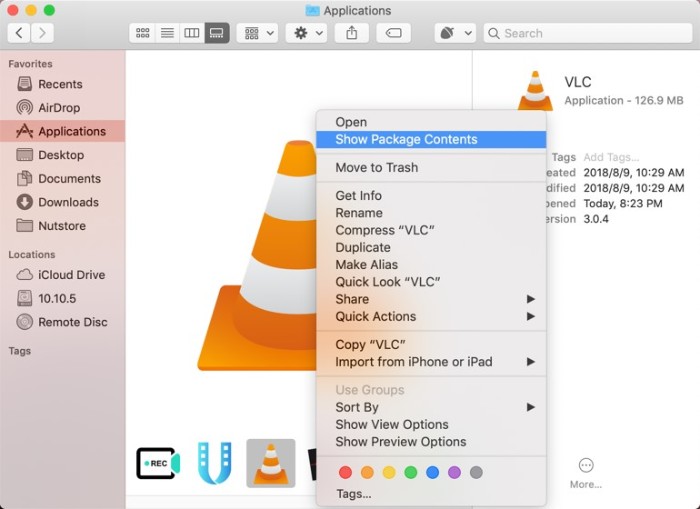
단계 3. VLC를 실행하고 Blu-ray 디스크를 Blu-ray 드라이브에 삽입하고 VLC로 열면 암호화 된 Blu-ray 영화가 VLC에서 재생됩니다.
VLC에서 Blu-ray를 재생할 때 발생할 수있는 오류
VLC 3.0 이상을 성공적으로 설치하고 위의 모든 단계를 수행하더라도 다음과 같은 오류가 계속 발생할 수 있습니다.
•이 블루 레이 디스크에는 bd + 디코딩을위한 라이브러리가 필요합니다.시스템에 없습니다.
•이 블루 레이 디스크에는 aacs 디코딩을위한 라이브러리가 필요하지만 시스템에는 라이브러리가 없습니다.
• AACS 구성 파일에 유효한 처리 키가 없습니다.
• AACS 구성 파일 누락!
• 입력을 열 수 없습니다.
• VLC가 Blu-ray 로딩을 유지하지만 아무것도 표시되지 않습니다.
이것은 모든 상용 Blu-ray 디스크가 VLC 미디어 플레이어에서 지원되는 것은 아니므로 때때로 문제가 발생할 수 있기 때문입니다.VLC는 해당 라이브러리에 해당 AACS 키가있는 디스크 만 처리 할 수 있지만 AACS 및 BD + DRM 라이브러리 및 키는 게시자가 이미 지출 한 경우에도 모든 사람을 해적으로 받아들이는 것처럼 보이기 때문에 Blu-ray 디스크와 함께 제공되지 않습니다.인사 영화 감상을위한 돈.
그래서 "VLC가 Blu-ray를 재생하지 않는다"는 문제는 해결하기 어렵습니다.그러나이 경우 Windows 및 Mac 컴퓨터에서 Blu-ray를 재생하는 대신 더 강력한 Blu-ray 플레이어 소프트웨어가 제공됩니다.
VLC 대안으로 컴퓨터에서 Blu-ray를 재생하는 가장 좋은 방법
VLC를 사용하여 Blu-ray 디스크를 재생하는 것이 너무 복잡하다고 생각하고 VLC가 Blu-ray가 아닐 때 문제에 직면하고 싶지 않다면 VideoSolo를 좋아할 것입니다.블루 레이 플레이어.
최고의 Blu-ray 플레이어 소프트웨어 중 하나 인 VideoSolo Blu-ray Player는 암호화 된 Blu-ray 디스크, Blu-ray 폴더 및 추가 파일을 다운로드하지 않고도 Blu-ray ISO 이미지를 재생할 수 있습니다..VLC에 비해 Blu-ray를 재생하는 것이 훨씬 쉽습니다.Dolby, DTS, AAC, TrueHD, DTS-HD 등과 같은 고급 오디오 재생을 지원합니다.더 나은 사용자 경험을 위해 자세한 탐색 및 전체 재생 제어 기능을 제공하며 사용자가 좋아하는 Blu-ray 자막, 오디오 트랙 및 장면을 선택할 수 있습니다.Windows 및 Mac 컴퓨터에서 재생하는 동안.
게다가 Windows 버전은 DVD 플레이어 및 일반 비디오 플레이어 역할을 할 수 있습니다.즉, 모든 BD 디스크, DVD 디스크 및 디지털 미디어 파일을 VideoSolo Blu-ray Player로로드 할 수 있습니다.
이 소프트웨어는 사용하기 쉽습니다.Blu-ray 디스크를 삽입 한 다음 프로그램을 열어 재생할 수 있습니다.가장 쉬운 방법으로 Blu-ray를 재생하려면 아래 3 단계를 따르십시오.
# 1 단계.VideoSolo Blu-ray Player 설치
위의 "다운로드"버튼을 클릭하여 무료로 받으세요.Windows 또는 Mac 컴퓨터에서 VideoSolo Blu-ray Player 평가판 버전.
# 2 단계.프로그램에 Blu-ray 디스크 삽입
외부 Blu-ray 드라이브 연결 그런 다음 Blu-ray 디스크를 드라이브에 삽입하십시오.그런 다음 "디스크 열기"를 클릭하여 Blu-ray 디스크를 프로그램에로드합니다.
소프트웨어가 상용 Blu-ray 디스크에 사용 된 복사 방지를 디코딩 할 수 있도록 인터넷에 연결되어 있어야합니다.

# 3 단계.성공 Blu-ray 동영상 재생
로드 후 Blu-ray 동영상의 표지를 볼 수 있습니다.여기에서 제목, 장, 오디오 트랙 또는 자막 트랙을 선택할 수 있습니다.또는 "Play Movie"를 직접 클릭하여 Blu-ray 메인 영화 재생을 시작할 수 있습니다.

이제 VLC 미디어 플레이어 또는 VideoSolo Blu-ray Player를 선택해 도 한 가지 확인할 수 있습니다.맞습니다.거의 모든 Blu-ray 영화를 Window 및 Mac에서 어려움없이 시청할 수 있습니다.




